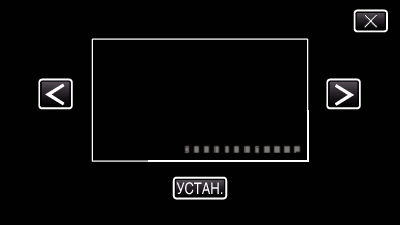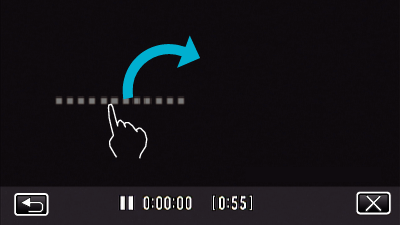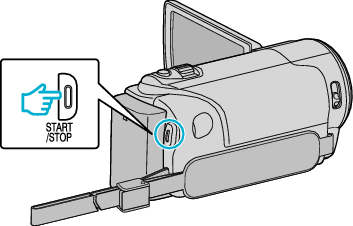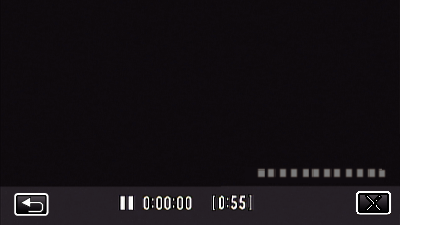Запись видео с датой и временем
Видео можно записывать вместе с датой и временем.
Установите этот параметр, если вы хотите сохранить файл с отображением даты и времени.
(Дату и время невозможно удалить после записи.)
*Далее показан экран модели с функциями Wi-Fi.
Откройте ЖК-монитор.
Убедитесь, что режим записи установлен на  .
.
Нажмите „MENU“.
Отображается заглавное меню.
Нажмите „СПЕЦИАЛЬНАЯ ЗАПИСЬ“.
Нажмите  в нижнем правом углу экрана.
в нижнем правом углу экрана.
Нажмите „ЗАПИСЬ ДАТЫ/ВРЕМЕНИ“.
Нажмите  , чтобы выйти из меню.
, чтобы выйти из меню.
Нажмите  , чтобы вернуться к предыдущему экрану.
, чтобы вернуться к предыдущему экрану.
Выберите тип, если часы с  или
или  , и нажмите „УСТАН.“.
, и нажмите „УСТАН.“.
Если выбран элемент „УСТАН.“, отображается предупреждение о записи даты/времени.
Нажмите  , чтобы выйти из меню.
, чтобы выйти из меню.
Настройте положение отображения даты и времени пальцем путем прикосновения и перетаскивания.
Переместите изображение даты и времени прикосновением пальцем и перетаскиванием по экрану.
Чтобы начать запись, нажмите кнопку START/STOP.
Нажмите кнопку START/STOP еще раз, чтобы остановить запись.
Нажмите  , чтобы вернуться к экрану выбора типа часов.
, чтобы вернуться к экрану выбора типа часов.
Нажмите  для выхода „ЗАПИСЬ ДАТЫ/ВРЕМЕНИ“.
для выхода „ЗАПИСЬ ДАТЫ/ВРЕМЕНИ“.
(Для выполнения операций, отличных от записи, сначала нажмите  , чтобы отменить „ЗАПИСЬ ДАТЫ/ВРЕМЕНИ“).
, чтобы отменить „ЗАПИСЬ ДАТЫ/ВРЕМЕНИ“).
Дату и время невозможно удалить после записи.



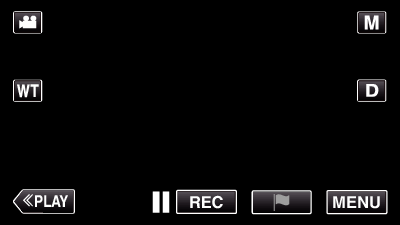
_UJDCILaupoooxz.png)
 в нижнем правом углу экрана.
в нижнем правом углу экрана.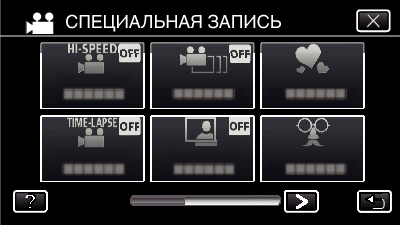

 или
или